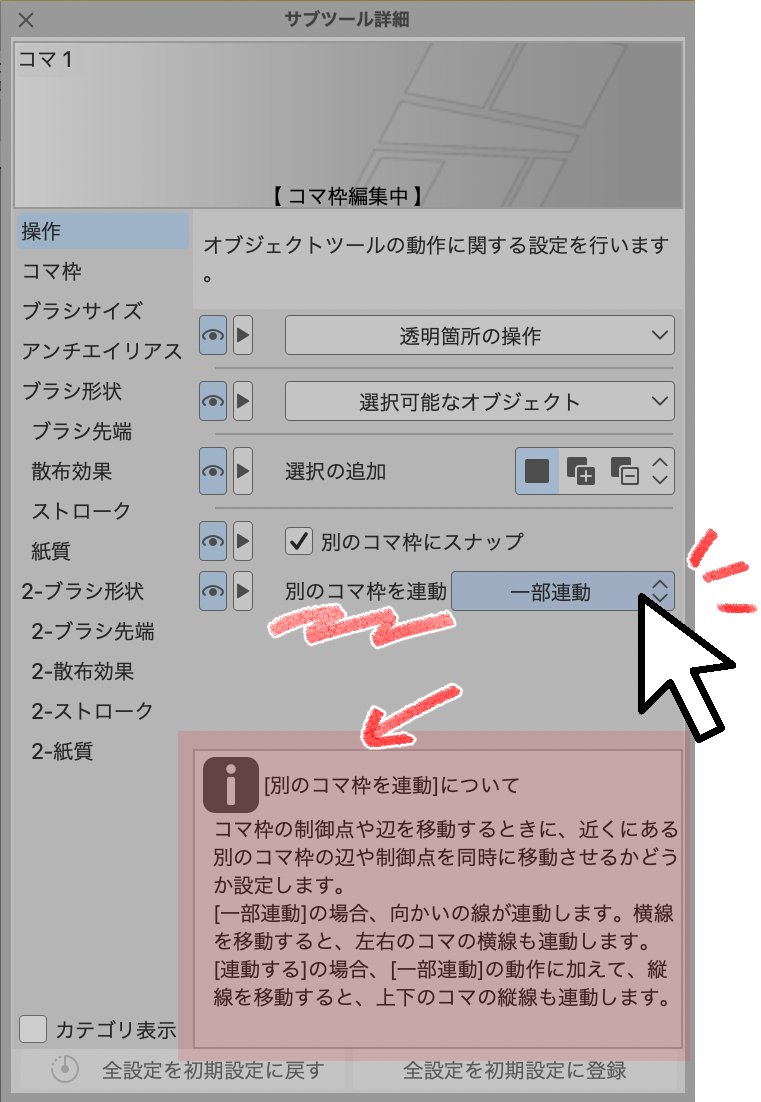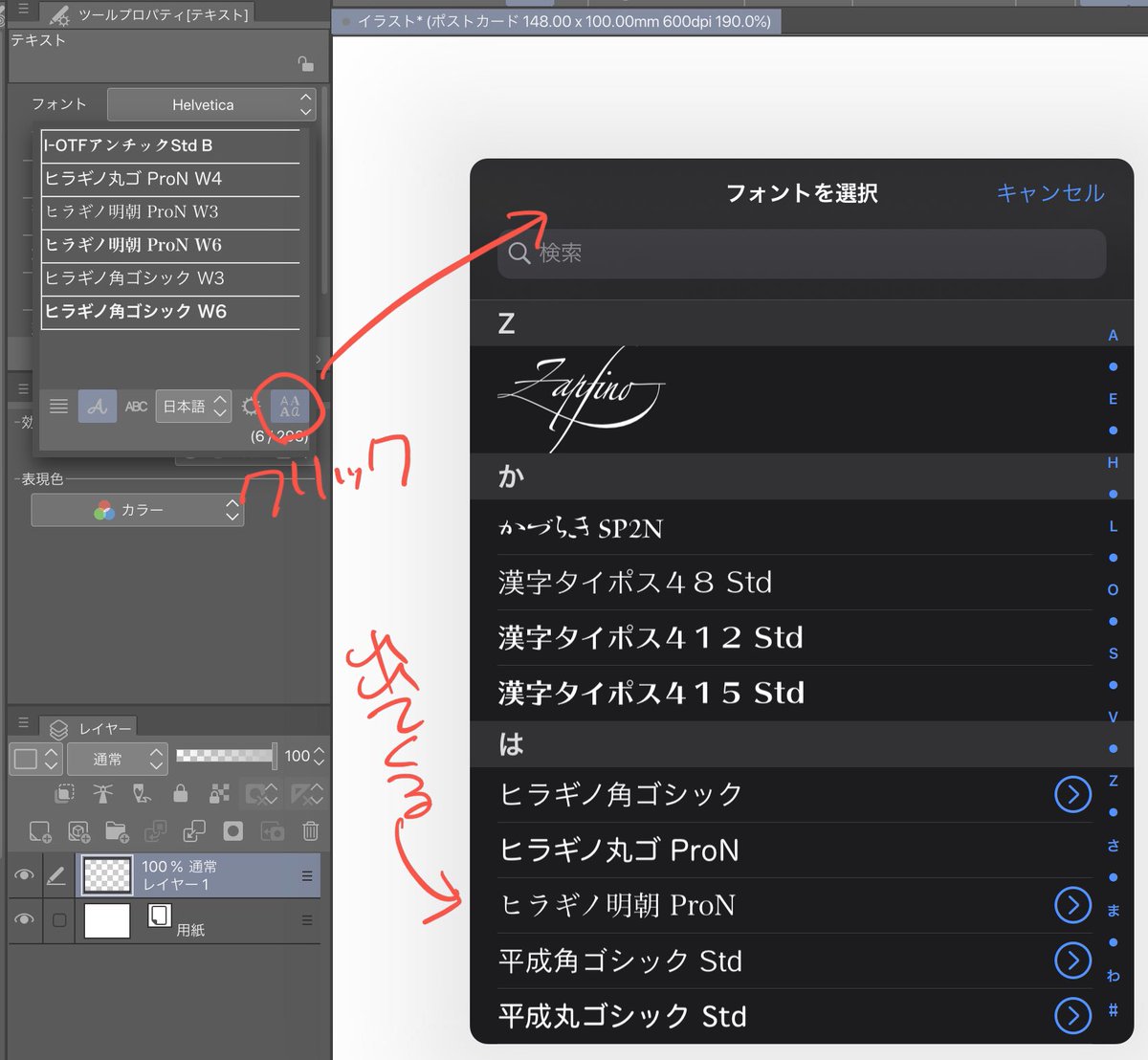126
127
クリスタで作った複数のページを含む「作品フォルダー」はページの寒いネイルが並んでいる[ページ管理ウインドウ]を開いた状態で「別名保存」すると
作品フォルダーごと複製できます
原稿の設定を変えたいとか、バックアップを取りたい時はぜひ使ってください。バックアップで救われる原稿がある。
128
[SHIFT]キーを押しながら作成するとパース定規のガイド線の角度を45度刻みにできる。この仕様を利用して「平行なガイド線を2本設定した」パース定規を作ると、水平垂直のみにスナップする定規が作れます。タテタテヨコヨコの直線を描く時に便利っすよ。
129
ワコムの液タブって腕が置かれることを意識してか、かなり丈夫に作られてる。
較べて軽さと薄さを極めて作られてるiPadみたいな画面の大きなタブレット端末は割とすぐに折れます。やったことあるわしが言うんだから間違いない。端末全体を支えるスタンドにしとき。仕事道具に妥協はなしやで!
130
クリスタ1.13と2.0を混在させて共同作業を行わざるを得なくなったらこのアタリを意識した上で。
①2.0側は互換保存「無し」で作業
②1.13側で開けなくなったら「互換保存」で上書き
の二段構えでも特に問題はなさそう。 twitter.com/hey3_hey3/stat…
131
132
クリスタの定規(アイコン)ってドラッグ&ドロップで他のレイヤーに移動できます。Altを押しながら複製もできます。
でもって、用紙レイヤーにも定規(アイコン)を移動できます。案外やったことある人少なくて寂しかったので増えて、仲間!
133
134
135
クリスタ2.0の魚眼パース「消失点の設定するときにめっちゃ苦労する」という声がよく聞かれます。ひとまず[アイレベルの固定]をONにしてから消失点ガイドを操作するとアイレベル上を消失点が移動するので、ちょっとだけイメージがしやすくなるかも。お試しあれ
136
あら、クリスタ2.0のアプデ来てる。■CLIP STUDIO PAINT Ver.2.0.1無償アップデータ■なので2.0ユーザーは全員オッケなやつやね。
clipstudio.net/ja/dl/release_…
137
138
アップデートプランって?
→無期限版クリスタを持っている人向けの、月額利用よりも安いサブスク。
リリースノートに「最新バージョンをリーズナブルに利用…」と書かれているので、パッケージ版なんかを持ってる人むけに安いプランになるという希望はある。
139
クリスタの3D操作に慣れてる人は立方体プリミティブを変形→複製して階段を作っちゃえ。3Dのコピーペーストって複製後の移動距離を保持してくれるのですごく便利なんすよ!なに言ってるかわかんないって人は動画見て!
140
141
アニメ動画を作るってわけじゃなくてもクリスタの[アニメーションセル]パレットが便利というお話。
例えば動画のように林檎の下描きを複数箇所で利用したいと思ったらキャンバス共通ライトテーブルに下描きレイヤーを打ち込んで適宜移動や回転ができるように。
142
143
ペンでなぞった形に塗りつぶす[投げなわ塗り]サブツール。合成モードを[消去]にしておくと消しゴムになります。描き始めと描き終わりは直線で結ばれるのでこういうコマの外にはみ出した部分を消したりするのにも便利っすよ。
144
クリスタのアップデート
[オートアクション]パレット左上のバーガーメニュー→「セットの設定]のダイアログが更新されて”セットの位置”を変更できるように。地味なんだけど実は嬉しい更新😄
145
CLIP STUDIO PAINT の[線幅修正]ツールは後から線の太さを変更てきる機能。線の抑揚を後から修正したい時なんかにも使えます。
146
同人誌を作る時にノンブルはとても大切。
クリスタで漫画原稿を作っているときにノンブルが画像に重なって醜くなったりしたときは[オブジェクト]でノンブルを直接クリック→レイヤープロパティorツールプロパティで白フチをつけたり色を変えたりできますよ。
147
148
ASSETSに上げたフリーハンド集中線/流線ツール内の[FH陰気]ツールはデフォの描画先を[編集対象のレイヤー]に設定してあります
予め作っておいた平行線定規の向きに合わせてくれるので、流線以外にもトーン削りなんかにも使えます。ツールを組み合わせてみて
assets.clip-studio.com/ja-jp/detail?i…
149
使いドコロが判らん!と言われたので追記。
かわいこちゃんのサラサラヘアーとかラスターレイヤーに直描きしてぐわってやってちょいっと修正してラスターだからそのままベタっと塗っちゃえるんっすよ。
ほら連続曲線の修正もカンタンでしょ😊